Primeiros passos com a API do Qualtrics
Sobre a API do Qualtrics
A API da Qualtrics pode ser usada para automatizar processos repetitivos dentro da Qualtrics ou transmitir informações para dentro e para fora da Qualtrics. Por exemplo, um administrador Marca pode usar a API do Qualtrics para automatizar o processo de criação de conta, em vez de criar centenas de contas individualmente. Da mesma forma, um usuário pode automatizar a criação de lista de contatos contato em vez de compilar e importar manualmente as listas de contatos. A Qualtrics também tem vários guias de solução API que podem ajudá-lo a determinar a melhor forma de usar API para suas necessidades.
Acesso à API para diferentes produtos
A Qualtrics possui uma variedade de produtos diferentes que permitem coletar dados práticos em tempo real. Alguns desses produtos incluem a Pesquisa Platform, o Site Interceptor e o Diretório XM (Destino ). Depois de adquirir o recurso da API da Qualtrics, você poderá usar a API para qualquer produto que faça parte da sua licença.
Aqui estão os links para a documentação da versão mais recente da API para cada um de nossos produtos:
- Para obter as APIs mais recentes para a maioria dos produtos, consulte API da Qualtrics
- Site Intercept
Observe que sempre recomendamos que nossos clientes usem a versão mais recente da API.
Compreendendo a API da Qualtrics v3
A API Qualtrics v3 é uma API REST que permite que você se comunique ou consulte nosso sistema usando uma sintaxe simples de URL. A comunicação com o sistema Qualtrics pode ser pensada como uma sequência de solicitações. Você pode solicitar que as informações sejam enviadas à Qualtrics, atualizadas, removidas ou devolvidas ao seu sistema. Essas solicitações podem ser feitas por solicitações GET, POST, PUT ou DELETE, que retornam respostas JSON.
Por esses meios, a API Qualtrics permite que você interaja com partes do sistema Qualtrics e integre essas áreas ao seu CRM.
Introdução
Passagem de parâmetros
Os parâmetros são os blocos de construção das suas solicitações. Cada solicitação de API requer que vários parâmetros globais sejam passados para a Qualtrics, bem como mais parâmetros específicos da solicitação e alguns opcionais.
Você sempre precisará passar o token de API pelo cabeçalho da solicitação como X-API-TOKEN. Dependendo da solicitação específica em execução, pode ser necessário passar outros parâmetros pelo cabeçalho, pela URL ou pelo corpo da solicitação. Ao passar parâmetros pelo corpo da solicitação, você precisa enviar os parâmetros como JSON. Ao usar esse método, você deve especificar um tipo de conteúdo (por exemplo, aplicativo/json ou multiparte/dados de formulário).
Exemplo: No exemplo de POST a seguir, no cURL, especificamos o URL de base, o Content-Type e o Token no cabeçalho. A ID da Pesquisa e o formato da exportação são especificados no corpo
.curl -X POST -H 'X-API-TOKEN: yourapitokenhere' -H 'Content-Type: application/json' -d '{
”
surveyId": "SV_012345678912345",
"format": "csv"
}'API
Gerando um token de API
Será necessário um token de API para acessar a API da Qualtrics. Cada usuário em uma licença deve gerar seu próprio token de API. O token de API da sua conta é necessário para autenticar cada solicitação API que você criar. Seu token é usado no lugar da senha da sua conta e ajuda a melhorar a segurança do seu trabalho. Para autenticar, inclua seu token no cabeçalho HTTPS X-API-TOKEN.
Para gerar um token de API
- Clique no ícone de configurações do usuário no canto superior direito da sua conta.

- Clique em Configurações da conta.
- Clique em Qualtrics IDs na barra de navegação.
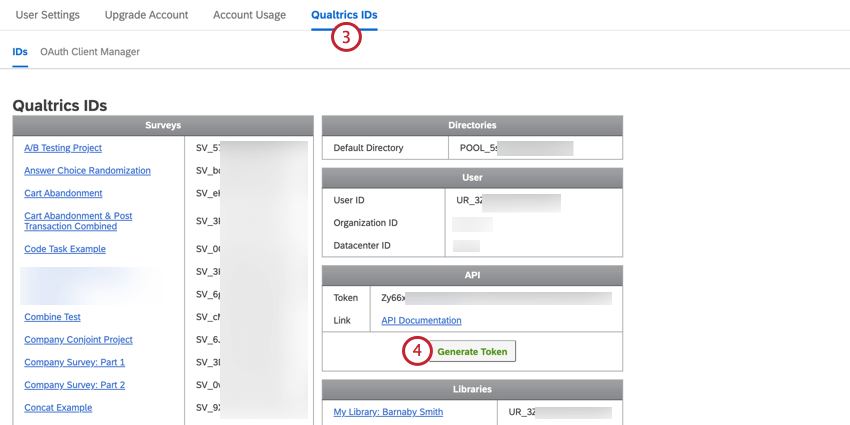
- Na caixa denominada API, clique em Generate Token (Gerar token).
Criação de um segredo de cliente
- Clique no ícone de configurações do usuário no canto superior direito da sua conta Qualtrics.

- Clique em Configurações da conta.
- Navegue até IDs do Qualtrics.
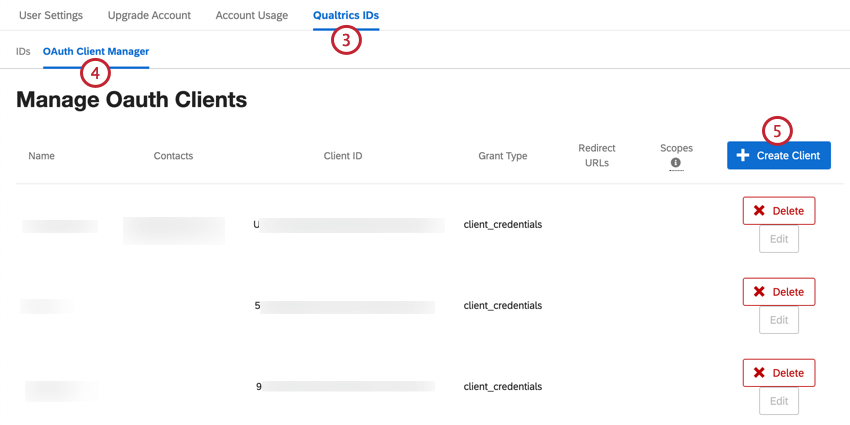
- Selecione OAuth Client Gerente.
- Clique em Create Client.
- Digite um nome de cliente.
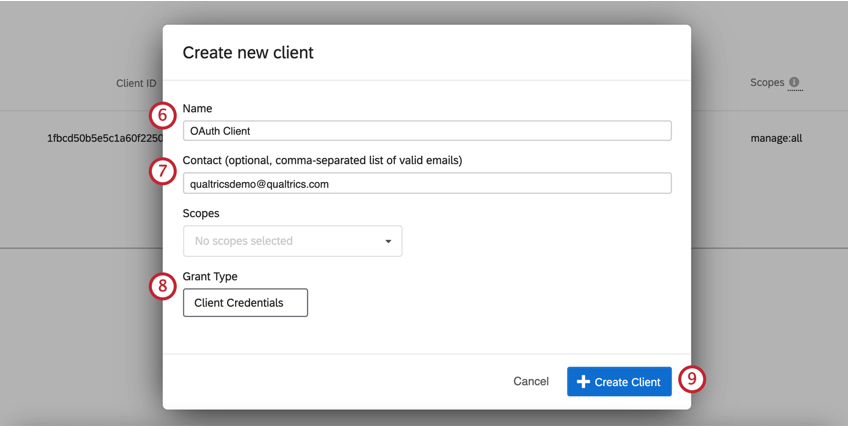
- Se desejar, digite um endereço de e-mail contato.
- Em Grant Type (Tipo de concessão), escolha Client Credentials (Credenciais do cliente).
- Clique em Create Client.
- Anote a ID do cliente e o segredo do cliente e guarde-os em um local seguro.
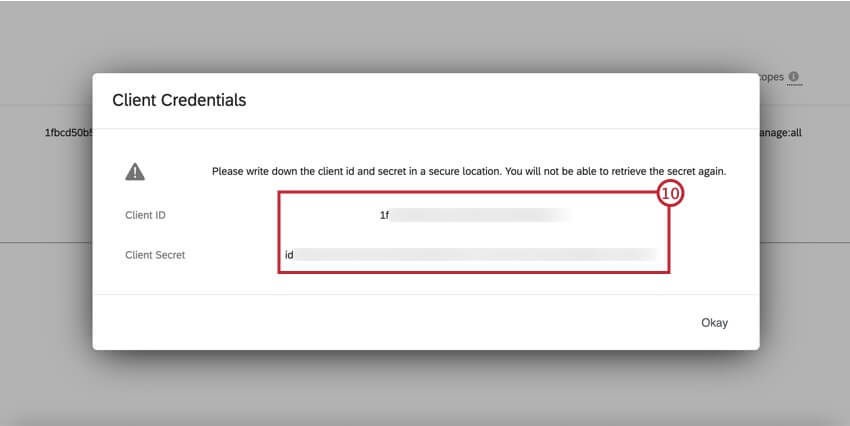 Atenção: Quando você sair dessa janela, o segredo do cliente será irrecuperável. Se você perder ou esquecer seu Client Secret, precisará repetir o processo acima para gerar um novo.
Atenção: Quando você sair dessa janela, o segredo do cliente será irrecuperável. Se você perder ou esquecer seu Client Secret, precisará repetir o processo acima para gerar um novo.
